मुफ़्त में Microsoft Office प्राप्त करने के 8 कार्यशील तरीके
अनेक वस्तुओं का संग्रह / / July 14, 2023
चाहे छात्र हो या पेशेवर, हम सभी काम करने, सहयोग करने और इसे साझा करने के लिए Microsoft 365, या जैसा कि पहले कहा जाता था, Microsoft Office के साथ आने वाले टूल पर भरोसा करते हैं। इसलिए, इस साल की शुरुआत में, Microsoft ने Microsoft 365 का मूल संस्करण $2 प्रति माह या $20 प्रति वर्ष पर लॉन्च किया। हालाँकि, क्या आप अपनी बचत को नुकसान पहुँचाए बिना उन उपकरणों तक पहुँचना चाह रहे हैं? यह आलेख मुफ़्त में Microsoft Office प्राप्त करने के 8 सर्वोत्तम तरीकों की पड़ताल करता है।

Microsoft Office में Word, Excel, PowerPoint, OndeDrive, Outlook और Teams जैसे टूल शामिल हैं। जबकि डिवाइस और परिवार या टीम के सदस्यों तक पहुंचने के लिए सुइट की सदस्यता की लागत $100 प्रति वर्ष तक होती है, यह कई लोगों के लिए महंगा हो सकता है। इसलिए, यदि आप Microsoft Office सदस्यता पर पैसा खर्च नहीं करना चाहते हैं, तो Microsoft Office मुफ़्त में प्राप्त करने के 8 तरीके जानने के लिए इस लेख को पढ़ते रहें। आइए सीधे गोता लगाएँ।
1. वेब पर Microsoft Office का उपयोग करें
यह मुफ़्त में Microsoft Office का उपयोग करने का सबसे आम और आसान तरीकों में से एक है। आपका ऑपरेटिंग सिस्टम चाहे जो भी हो, वेब ब्राउज़र के साथ, आप स्थानीय इंस्टॉलेशन की आवश्यकता के बिना Office ऐप्स का अनुभव और उपयोग कर सकते हैं। यदि आप डेस्कटॉप उपयोगकर्ता हैं तो यह विधि अत्यधिक अनुशंसित है।

वेब पर Microsoft Office के साथ, आप Word, Excel, PowerPoint और OneNote जैसे एप्लिकेशन तक पहुँच सकते हैं। हालांकि इन वेब ऐप्स में डेस्कटॉप ऐप संस्करण में सभी उन्नत सुविधाएं नहीं हो सकती हैं, आप आसानी से लिख सकते हैं, प्रारूपित कर सकते हैं, सम्मिलित कर सकते हैं और यहां तक कि अपने सहकर्मी या सहपाठी के साथ सह-लेखन भी कर सकते हैं।
आपको बस एक मुफ़्त Microsoft खाता चाहिए, या आप एक नया खाता बना सकते हैं और उस पर जा सकते हैं कार्यालय की वेबसाइट और Office एप्लिकेशन तक निःशुल्क पहुँच प्राप्त करें। यदि आप ऑफ़लाइन पहुँच चाहते हैं या कुछ उन्नत सुविधाएँ वेब पर उपलब्ध नहीं हैं, तो अगली विधि आपकी सहायता करेगी।
2. एक छात्र या शिक्षक के रूप में माइक्रोसॉफ्ट ऑफिस निःशुल्क प्राप्त करें
हालाँकि यह विधि सभी पर लागू नहीं होती है, यदि आप छात्र या शिक्षक हैं तो आप Microsoft 365 शिक्षा कार्यक्रम के माध्यम से Microsoft Office तक निःशुल्क पहुँच के पात्र हो सकते हैं। यह प्रोग्राम Word, Excel, PowerPoint, OneNote और अन्य सहित Office अनुप्रयोगों का संपूर्ण सुइट प्रदान करता है।
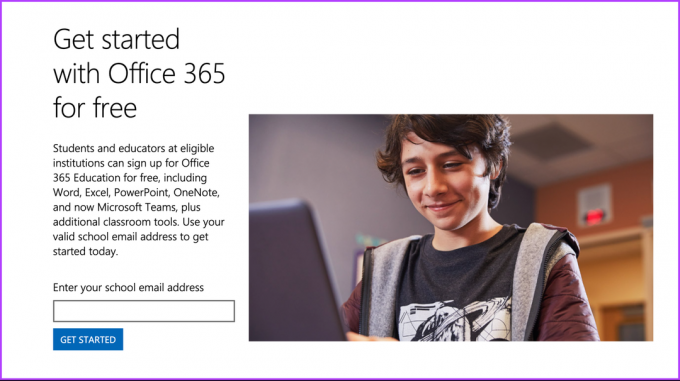
इस ऑफर का लाभ उठाने के लिए आपको एक वैध स्कूल या विश्वविद्यालय ईमेल पते की आवश्यकता होगी। यदि आपके पास यह है, तो आगे बढ़ें माइक्रोसॉफ्ट 365 एजुकेशन वेबसाइट, जहां यह आपसे आपकी निःशुल्क सदस्यता को सक्रिय करने के लिए आपके स्कूल का ईमेल पता और अन्य विवरण दर्ज करने के लिए कहेगा।
यह छात्रों और शिक्षकों को बिना किसी लागत के माइक्रोसॉफ्ट ऑफिस की सभी सुविधाओं तक पहुंचने की अनुमति देता है। आपको ऑफिस सुइट तक पूर्ण पहुंच मिलती है, जिसका अर्थ है कि आप प्रभावशाली प्रस्तुतियाँ बना सकते हैं, रिपोर्ट लिख सकते हैं, डेटा का विश्लेषण करें, और सहपाठियों या सहकर्मियों के साथ सहयोग करें, जिससे यह शिक्षा के लिए एक अमूल्य संसाधन बन जाएगा उद्देश्य.
यह भी पढ़ें: विंडोज़ में माइक्रोसॉफ्ट ऑफिस इंस्टॉलेशन त्रुटियों को कैसे सुधारें
3. निःशुल्क माइक्रोसॉफ्ट ऑफिस मोबाइल ऐप्स का उपयोग करें
यह विधि पहली विधि का विस्तार है। हालाँकि, डेस्कटॉप उपयोगकर्ताओं के विपरीत, यह विधि उन उपयोगकर्ताओं के लिए है जो चलते-फिरते कुछ त्वरित काम करना चाहते हैं। वेब संस्करण की तरह, Microsoft मोबाइल उपकरणों पर भी निःशुल्क Office पहुँच प्रदान करता है। लॉग इन करने और उत्पादों तक पहुंचने के लिए आपको बस एक Microsoft खाते की आवश्यकता है।
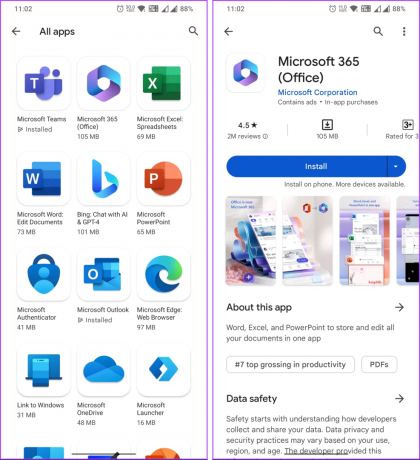
हालाँकि वर्ड, एक्सेल और पावरपॉइंट के लिए स्टैंडअलोन ऐप हैं, हम आपको Microsoft 365 ऐप डाउनलोड करने की सलाह देते हैं, जिसमें तीनों की कार्यक्षमता है। इसके अलावा, यह ऑफिस लेंस जैसी बोनस सुविधाओं के साथ आता है। एक बार जब आप ऐप डाउनलोड कर लें, तो अपने Microsoft खाते से लॉग इन करें और दस्तावेज़ बनाना, देखना या संपादित करना शुरू करें।
हालाँकि कुछ उन्नत सुविधाओं के लिए सदस्यता की आवश्यकता हो सकती है, मोबाइल ऐप्स अभी भी बुनियादी दस्तावेज़ संपादन आवश्यकताओं के लिए आवश्यक कार्यक्षमता प्रदान करते हैं। यदि आप केवल मोबाइल संस्करण का उपयोग नहीं करना चाहते हैं, बल्कि Office सदस्यता के बिना सभी सुविधाएँ अनलॉक करना चाहते हैं, तो पढ़ना जारी रखें।
4. Microsoft 365 परीक्षण के लिए साइन अप करें
यदि आप Microsoft Office द्वारा दी जाने वाली सुविधाओं और क्षमताओं की पूरी श्रृंखला का अनुभव करना चाहते हैं, तो आप Microsoft 365 परीक्षण के लिए साइन अप कर सकते हैं। यह परीक्षण वर्ड, एक्सेल, पॉवरपॉइंट, आउटलुक और अन्य जैसे ऑफिस एप्लिकेशन के संपूर्ण सूट तक सीमित समय के लिए मुफ्त पहुंच प्रदान करता है।

परीक्षण अवधि 30 दिनों तक चलती है, जिससे आप सदस्यता लेने से पहले उनका पता लगा सकते हैं और उनका मूल्यांकन कर सकते हैं। आप यह निर्धारित करने के लिए Office की उन्नत सुविधाओं और कार्यों का उपयोग कर सकते हैं कि वे इस अवधि के दौरान आपकी आवश्यकताओं को पूरा करते हैं या नहीं। परीक्षण अवधि समाप्त होने के बाद, आपको Microsoft Office का उपयोग जारी रखने के लिए एक सशुल्क योजना की सदस्यता लेनी होगी।
5. माइक्रोसॉफ्ट ऑफिस बंडल के साथ हार्डवेयर खरीदें
यदि आप कंप्यूटर या टैबलेट जैसे नए हार्डवेयर के लिए बाज़ार में हैं, तो Microsoft Office बंडल वाला उपकरण खरीदने पर विचार करें। ये सौदे असंभव नहीं हैं. कुछ निर्माता ऐसे उपकरण पेश करते हैं जिनमें Office का पूर्व-स्थापित संस्करण शामिल होता है, अक्सर उनके मार्केटिंग प्रचार के हिस्से के रूप में।

ये डिवाइस सीमित समय के निःशुल्क परीक्षण या Office के लाइसेंस प्राप्त संस्करण के साथ आ सकते हैं जिसके लिए अतिरिक्त सदस्यता की आवश्यकता नहीं होती है। इन ऑफ़र का लाभ उठाकर, आप हार्डवेयर खरीदते समय बिना किसी अतिरिक्त लागत के Microsoft Office प्राप्त कर सकते हैं। यदि आप अभी भी सीमित समय के मुफ्त ऑफर में फंसे हुए हैं, तो निम्नलिखित विधि मदद कर सकती है।
यह भी पढ़ें: एंड्रॉइड पर Office 365 ईमेल, कैलेंडर को कैसे कॉन्फ़िगर करें
6. किसी के Microsoft 365 होम प्लान से जुड़ें
यह विधि हमेशा काम नहीं कर सकती है, लेकिन यदि आपके परिवार या दोस्तों में किसी के पास Microsoft 365 Home सदस्यता है, तो आप उन्हें अपनी योजना में शामिल होने के लिए आमंत्रित करने के लिए कह सकते हैं। Microsoft 365 होम सदस्यता छह लोगों को कई उपकरणों पर Office के लाभों को साझा करने की अनुमति देती है।

किसी की योजना में शामिल होकर, आप सदस्यता के लिए भुगतान किए बिना Office अनुप्रयोगों के संपूर्ण सुइट तक पहुंच सकते हैं। आप दस्तावेज़ों पर सहयोग कर सकते हैं, फ़ाइलें साझा कर सकते हैं और योजना स्वामी के साथ Office की सभी सुविधाओं का आनंद ले सकते हैं। यदि आपको अपने सर्कल में कोई ऐसा व्यक्ति नहीं मिला जिसके पास Microsoft Office सदस्यता हो, तो अगली विधि पर जाएँ।
7. Office का पुराना संस्करण डाउनलोड हो रहा है
हालाँकि Microsoft ने Office का कोई मुफ़्त संस्करण जारी नहीं किया है, हो सकता है कि आपने पहले इसे आज़माने या उपयोग करने के लिए इसके लिए भुगतान किया हो। यदि हां, तो आप अपने Microsoft खाते का उपयोग करके इसे डाउनलोड और पुनः इंस्टॉल कर सकते हैं। ध्यान रखें कि यह केवल आपके Microsoft खाते से जुड़े Office के संस्करणों के लिए काम करेगा।
इसलिए, यदि आपको नवीनतम सुविधाओं की आवश्यकता नहीं है और आप Microsoft Office के पुराने संस्करणों के साथ काम कर सकते हैं, तो पुराना संस्करण डाउनलोड करें।
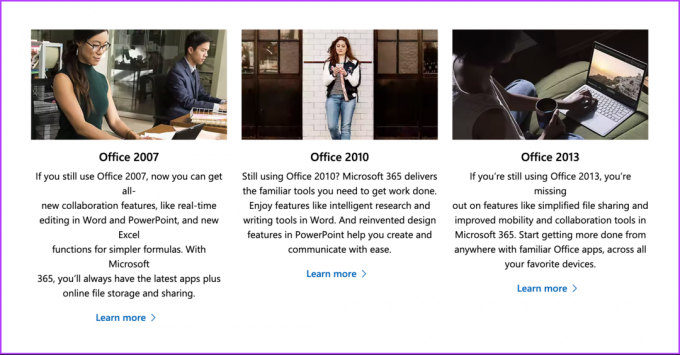
हालाँकि Microsoft अब इन संस्करणों के लिए आधिकारिक समर्थन प्रदान नहीं करता है, फिर भी वे बुनियादी दस्तावेज़ संपादन के लिए कार्यात्मक और उपयोगी हो सकते हैं। विभिन्न वेबसाइटें Office सॉफ़्टवेयर के संग्रहीत संस्करण पेश करती हैं जिन्हें आपके कंप्यूटर पर डाउनलोड और इंस्टॉल किया जा सकता है।
हालाँकि, अनौपचारिक स्रोतों से सॉफ़्टवेयर डाउनलोड करते समय सावधानी बरतना और यह सुनिश्चित करना आवश्यक है कि वेबसाइट प्रतिष्ठित और भरोसेमंद है। यदि यह विधि आपकी बाल्टी में नहीं आती है, तो निम्न विधि पर जाएँ।
यह भी पढ़ें: Windows 11 पर Office अपडेट अक्षम करने के सर्वोत्तम तरीके
8. नि:शुल्क माइक्रोसॉफ्ट ऑफिस विकल्प प्राप्त करें
अंत में, यदि उपरोक्त विकल्पों में से कोई भी आपकी आवश्यकताओं के अनुरूप नहीं है, तो Microsoft Office के मुफ़्त और ओपन-सोर्स विकल्प समान कार्यक्षमता प्रदान करते हैं। लिबरऑफिस और अपाचे ओपनऑफिस जैसे ओपन-सोर्स ऑफिस सुइट्स माइक्रोसॉफ्ट ऑफिस फ़ाइल स्वरूपों के साथ संगत वर्ड प्रोसेसिंग, स्प्रेडशीट और प्रेजेंटेशन एप्लिकेशन प्रदान करते हैं।

हालाँकि इन विकल्पों में Microsoft Office की सभी उन्नत सुविधाएँ नहीं हो सकती हैं, लेकिन ये बुनियादी दस्तावेज़ संपादन और सहयोग आवश्यकताओं के लिए उपयुक्त प्रतिस्थापन हो सकते हैं। आप इन विकल्पों को उनकी संबंधित वेबसाइटों से डाउनलोड कर सकते हैं और उनका निःशुल्क उपयोग कर सकते हैं।
यदि इस लेख में आपका कोई प्रश्न हमसे छूट गया है तो नीचे दिए गए अक्सर पूछे जाने वाले प्रश्न अनुभाग देखें।
मुफ़्त में Microsoft Office प्राप्त करने पर अक्सर पूछे जाने वाले प्रश्न
आपके द्वारा उपयोग किए जा रहे संस्करण के आधार पर सिस्टम आवश्यकताएँ भिन्न-भिन्न होती हैं। हालाँकि, आप विंडोज़, मैकओएस और लिनक्स ऑपरेटिंग सिस्टम पर माइक्रोसॉफ्ट ऑफिस के वेब-आधारित संस्करण ऑफिस ऑनलाइन तक पहुँच सकते हैं। आपको Microsoft Edge, Google Chrome, Mozilla Firefox, या Apple Safari जैसे एक संगत वेब ब्राउज़र की आवश्यकता होगी। Office ऑनलाइन तक पहुँचने और उपयोग करने के लिए एक स्थिर इंटरनेट कनेक्शन की भी आवश्यकता होती है।
यह ध्यान देने योग्य है कि Microsoft Office के पूर्ण डेस्कटॉप संस्करणों, जैसे Office 365 या Office 2019 के लिए सिस्टम आवश्यकताएँ भिन्न हो सकती हैं। इन संस्करणों में आम तौर पर अधिक उन्नत सुविधाएं होती हैं और आपके डिवाइस के ऑपरेटिंग सिस्टम, प्रोसेसर, मेमोरी और स्टोरेज क्षमता के लिए विशिष्ट आवश्यकताएं हो सकती हैं।
हाँ, आप Chromebook पर Microsoft Office का निःशुल्क उपयोग कर सकते हैं। आप अपने Chromebook पर Chrome ब्राउज़र के माध्यम से Office ऑनलाइन तक पहुंच सकते हैं और Word, जैसे एप्लिकेशन का उपयोग कर सकते हैं Excel, PowerPoint, और OneNote पूर्ण डेस्कटॉप संस्करणों की सदस्यता या स्थापना की आवश्यकता के बिना।
निःशुल्क एमएस ऑफिस प्राप्त करें
माइक्रोसॉफ्ट ऑफिस अपने उत्पादकता उपकरणों के सूट को मुफ्त में उपयोग करने के लिए विभिन्न रास्ते प्रदान करता है। अब जब आप जानते हैं कि विभिन्न तरीकों का उपयोग करके मुफ्त में Microsoft Office कैसे प्राप्त करें, तो लागतों की चिंता किए बिना इसका उपयोग करना शुरू करें। आप फिक्सिंग के बारे में भी पढ़ना चाह सकते हैं आपके Office लाइसेंस त्रुटि के साथ समस्याएँ.



